За загрузку логотипа в WordPress отвечает тема оформления публичного раздела. А точнее её редактор, который доступен в административной панели. Поэтому от темы к теме могут изменяться пункты для загрузки логотипа и сама форма загрузки. Поэтому разберём все действия по загрузке логотипа на одной из стандартных тем оформления, на "twentyseventeen". Для начала откройте панель управления и найдите пункт "Внешний вид" и подпункт "Настроить":
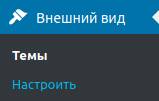 Кликните на этот пункт и произойдёт переход в панель настройки темы. У каждой темы оформления там будут содержаться разные пункты, но в нашем случае, с темой "twentyseventeen", первым пунктом с левом меню будет "Свойства сайта":
Кликните на этот пункт и произойдёт переход в панель настройки темы. У каждой темы оформления там будут содержаться разные пункты, но в нашем случае, с темой "twentyseventeen", первым пунктом с левом меню будет "Свойства сайта":
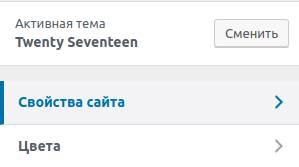 Кликните по этому пункту левой кнопкой мыши и откроется окно настройки, в котором будет присутствовать форма для загрузки файла логотипа и ещё несколько текстовых полей. Кликните на поле "Выбрать логотип", чтобы открыть форму загрузки файла на сайт:
Кликните по этому пункту левой кнопкой мыши и откроется окно настройки, в котором будет присутствовать форма для загрузки файла логотипа и ещё несколько текстовых полей. Кликните на поле "Выбрать логотип", чтобы открыть форму загрузки файла на сайт:
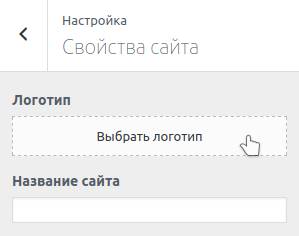 Если это свежая установка WordPress, в медиатеку которой не было добавлено ни одного файла, то на экране появится поясняющее сообщение о способе загрузки файлов на сайт:
Если это свежая установка WordPress, в медиатеку которой не было добавлено ни одного файла, то на экране появится поясняющее сообщение о способе загрузки файлов на сайт:
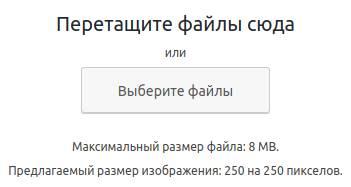 Выберите файл изображения на своём компьютере и загрузте на сайт. Если изображение не подойдёт под размеры, требуемые темой, то во время загрузки появится форма для обрезки зображения. После загрузки изображения в библиотеку, кликните на него в списке изображений, чтобы на нём появилась галочка:
Выберите файл изображения на своём компьютере и загрузте на сайт. Если изображение не подойдёт под размеры, требуемые темой, то во время загрузки появится форма для обрезки зображения. После загрузки изображения в библиотеку, кликните на него в списке изображений, чтобы на нём появилась галочка:
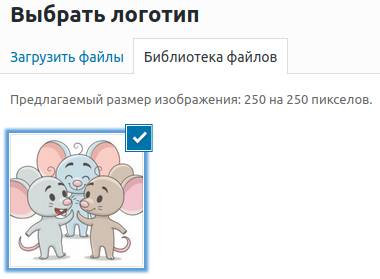 Затем в правом нижнем углу кликните на кнопку "Выбрать", чтобы выбрать изображение для логотипа и закрыть медиатеку:
Затем в правом нижнем углу кликните на кнопку "Выбрать", чтобы выбрать изображение для логотипа и закрыть медиатеку:
 Последним действием остаётся только нажать на кнопку "Опубликовать" в левом меню, сверху. Кликните на эту кнопку:
Последним действием остаётся только нажать на кнопку "Опубликовать" в левом меню, сверху. Кликните на эту кнопку:
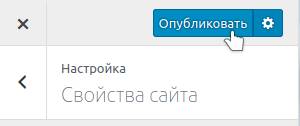 После чего можно закрыть форму редатирования темы и проверить изменения в публичном разделе сайта.
После чего можно закрыть форму редатирования темы и проверить изменения в публичном разделе сайта.






